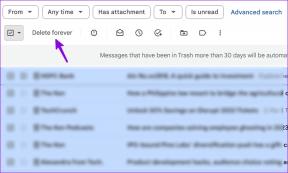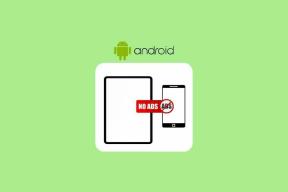Виправити помилку оновлення 0x80070bcb Windows 10
Різне / / June 09, 2022

Ви застрягли з помилкою оновлення Windows 0x80070bcb? Якщо так, цей посібник допоможе вам виправити те саме. Код помилки 0x80070bcb виникає не тільки під час оновлення Windows, але й під час встановлення принтера на оновлену машину. Оскільки багато користувачів просили усунути помилку оновлення 0x80070bcb, ми зібрали ефективний посібник з усунення несправностей, щоб допомогти вам уникнути проблем.
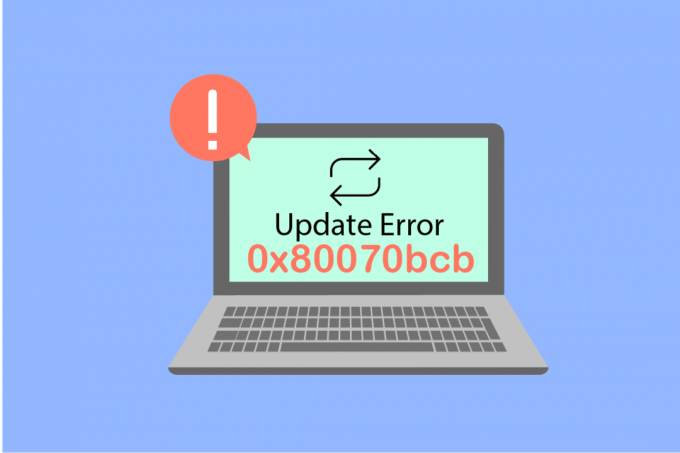
Зміст
- Як виправити помилку оновлення 0x80070bcb Windows 10
- Спосіб 1. Відключіть зовнішні пристрої
- Спосіб 2. Забезпечте мінімальні вимоги до оновлення
- Спосіб 3. Запустіть засіб усунення несправностей Windows Update
- Спосіб 4. Перезапустіть основні служби Windows
- Спосіб 5: відновлення системних файлів
- Спосіб 6. Видалити папку SoftwareDistribution
- Спосіб 7. Тимчасово вимкніть антивірус (якщо є)
- Спосіб 8. Використовуйте Google DNS
- Спосіб 9. Видаліть останні оновлення
- Спосіб 10: Розширте системний розділ
- Спосіб 11. Очистіть місце на диску
- Спосіб 12. Скидання компонентів Windows Update
- Спосіб 13. Установіть оновлення вручну
- Спосіб 14: Оновлення за допомогою засобу створення медіафайлів
- Спосіб 15. Налаштуйте реєстр Windows
- Спосіб 16: Оновіть BIOS
- Спосіб 17: Виконайте відновлення системи
- Спосіб 18. Виконайте чисте завантаження
Як виправити помилку оновлення 0x80070bcb Windows 10
Існує кілька причин, які сприяють обговорюваному коду помилки на вашому ПК з Windows 10. Вони наведені нижче.
- Версія Windows не підтримує оновлення комп’ютера.
- Підключені зовнішні USB-пристрої несумісні.
- Деякі основні служби не працюють.
- Антивірусне та рекламне програмне забезпечення заважає оновленню.
- Недостатньо місця на комп’ютері.
- Пошкоджені дані, недостатнє забезпечення Інтернетом.
- Застарілий BIOS і дуже старий комп’ютер.
- Пошкоджений реєстр Windows і файлова система Windows.
Тепер ви знаєте причини, які викликають обговорювану помилку. Дотримуйтесь наведених нижче методів усунення несправностей, щоб виправити те саме.
Спосіб 1. Відключіть зовнішні пристрої
Якщо ви зіткнулися з помилкою оновлення 0x80070bcb на комп’ютері з Windows 10, перевірте, чи під’єднано зовнішні периферійні пристрої або USB-пристрої. Якщо так, радимо видалити їх, щоб уникнути будь-яких електромагнітних перешкод, що сприяють виникненню помилки. Дотримуйтесь інструкцій.
1. По-перше, відключіть все зовнішні USB-пристрої підключено до комп'ютера.

2. Потім від’єднайте пристрої веб-камери, принтер та інші периферійні пристрої та залишайте підключеними найбільш необхідні пристрої.
3. Нарешті, перевірте, чи виправлено помилку оновлення 0x80070bcb.
Спосіб 2. Забезпечте мінімальні вимоги до оновлення
Якщо з вашим комп’ютером немає проблем з обладнанням, ви повинні переконатися, що помилка оновлення 0x80070bcb Windows 10 виникає через внутрішні проблеми. Щоб останнє оновлення було успішно встановлено на вашому комп’ютері, ви повинні перевірити, чи відповідає ваш комп’ютер мінімальним вимогам, які вимагає оновлення. Ваш ПК має відповідати вимогам до апаратного та програмного забезпечення для оновлення, і ви можете переконатися в цьому, виконавши наведені нижче дії.
- Процесор: 1 гігагерц (ГГц) або швидше процесор або SoC.
- ОЗП: 1 гігабайт (ГБ) для 32-розрядної або 2 ГБ для 64-розрядної.
- Місце на жорсткому диску: 16 ГБ для 32-розрядної ОС або 20 ГБ для 64-розрядної ОС. Оновлення травня 2019 року, простір збільшено до 32 ГБ.
- відеокарта: Сумісний з DirectX 9 або новішою версією з драйвером WDDM 1.0.
- Дисплей: 800 x 600.
Крок I: Перевірте системні вимоги
1. Натисніть кнопку Клавіші Windows + I разом, щоб відкрити Параметри Windows.
2. Тепер натисніть на система.
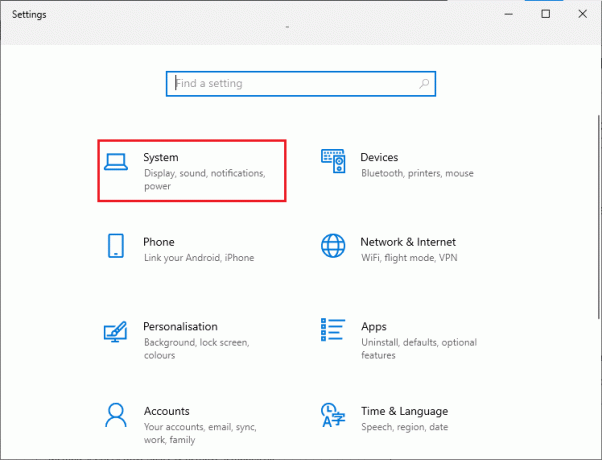
3. Тепер на лівій панелі натисніть на Про а потім ви можете перевірити Технічні характеристики пристрою як показано на правому екрані.
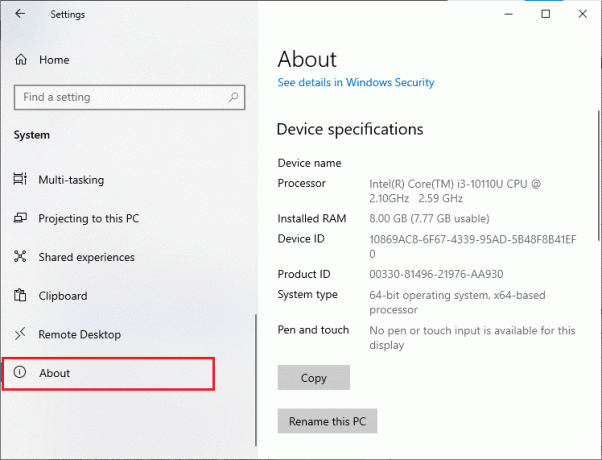
Крок ІІ: Перевірте вимоги до відеокарти
1. ВІДЧИНЕНО Налаштування і натисніть на система.
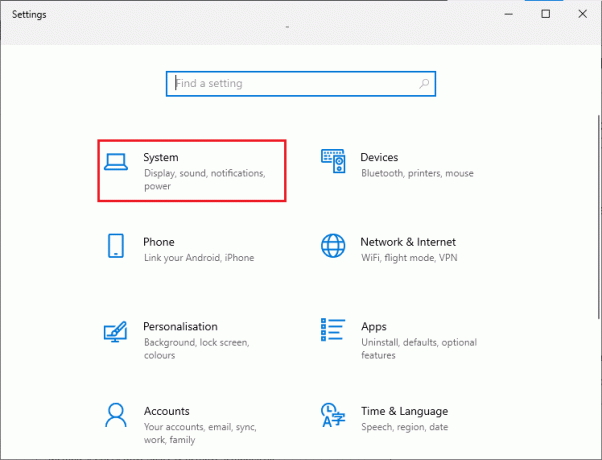
2. Потім натисніть на Дисплей на лівій панелі, а потім Розширені налаштування дисплея на правій панелі, як показано.
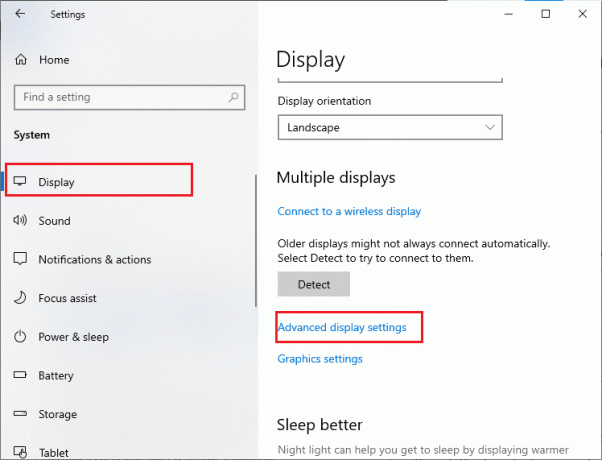
3. Тепер натисніть на Відображення властивостей адаптера як показано.

4. Тепер буде запропоновано детальну інформацію про вашу відеокарту.
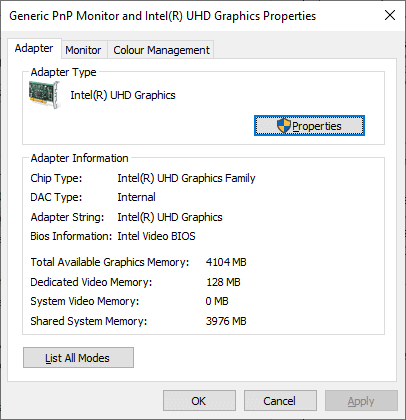
Крок III: Перевірте версію DirectX
1. Натисніть Клавіша Windows + R і тип dxdiag, потім натисніть Enter.
2. Наведений нижче екран відобразиться на екрані, якщо ваша система вже містить DirectX 12.

Перевіривши всі ці вимоги, переконайтеся, що вони відповідають вимогам програми, яку ви встановлюєте.
Читайте також: Виправити помилку Windows Update 0x8007000d
Спосіб 3. Запустіть засіб усунення несправностей Windows Update
Якщо на вашому комп’ютері є помилки та проблеми, ви не можете оновити комп’ютер з Windows. Вбудований в Windows засіб усунення несправностей допомагає виправити проблеми з мережевим підключенням, пошкоджені ключі реєстру та пошкоджені компоненти Windows, що сприяють помилці оновлення 0x80070bcb, також можна виправити за допомогою цього інструмента. Дотримуйтесь інструкцій, наведених у нашому посібнику Як запустити засіб усунення несправностей Windows Update.

Виконайте, як показано, і таким чином усуньте проблеми, виявлені засобом усунення несправностей.
Спосіб 4. Перезапустіть основні служби Windows
Щоб уникнути коду помилки 0x80070bcb, на вашому комп’ютері необхідно ввімкнути деякі важливі служби Windows, як-от Windows Update і Background Intelligent Transfer. Служби Background Intelligent Transfer використовують доступну пропускну спроможність для встановлення будь-яких останніх оновлень, щоб ваш комп’ютер встановлював будь-які оновлення, лише якщо інсталяції не виконуються. Якщо ці служби вимкнено у вашій системі, ви, швидше за все, зіткнетеся з обговорюваною помилкою. Отже, перезапустіть основні служби Windows, як описано нижче.
1. Тип послуги в меню пошуку та натисніть на Запустити від імені адміністратора.
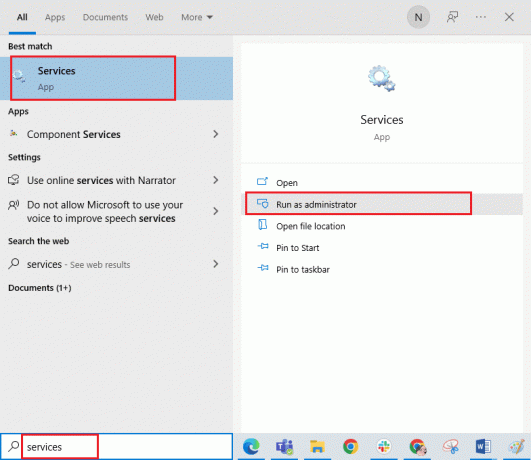
2. Тепер прокрутіть униз і двічі клацніть Фонова інтелектуальна служба передачі.
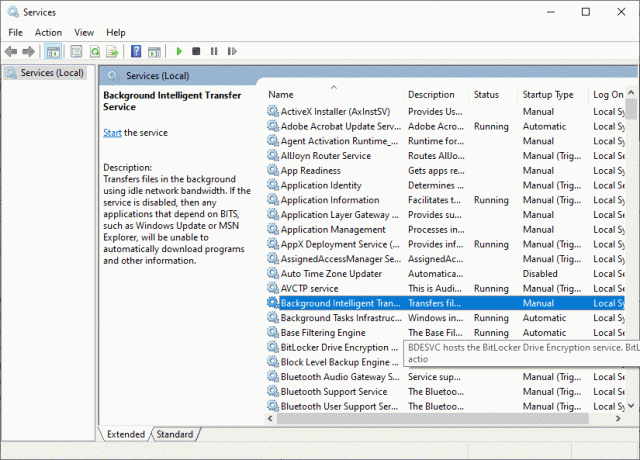
3. Тепер виберіть Тип запуску до Автоматичний, як зображено.
Примітка: Якщо Статус сервісу є Зупинився, потім натисніть на Почніть кнопку. Якщо Статус сервісу є Біг, натисніть на СТОП і почніть знову.
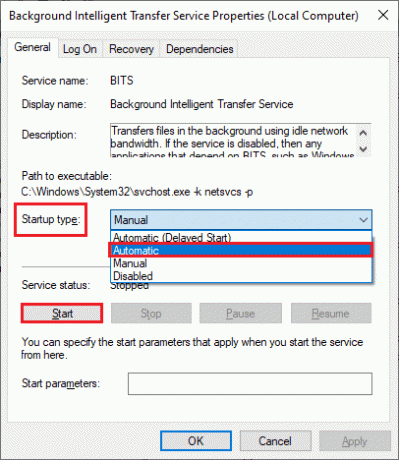
4. Натисніть на Застосувати > OK щоб зберегти зміни. Перевірте, чи можете ви встановити останні оновлення.
5. Повторіть усі ці кроки для інших служб Windows, наприклад Криптографічний, інсталятор MSI, і Служби оновлення Windows.
Читайте також:Виправити помилку завантаження Windows Update 0x800f0984 2H1
Спосіб 5: відновлення системних файлів
Якщо у вашій системі є пошкоджені файли, перш ніж інсталювати будь-які оновлення, їх потрібно відновити. Перевірка системних файлів (команда SFC) сканує та виправляє будь-які пошкоджені файли на вашому комп’ютері. Обслуговування та керування образами розгортання (DISM) виправляє помилки ОС Windows за допомогою потужного командного рядка. Щоб усунути помилку оновлення 0x80070bcb, радимо запустити утиліти SFC/DISM на комп’ютері з Windows 10, як вказано в нашому посібнику. Як відновити системні файли в Windows 10.
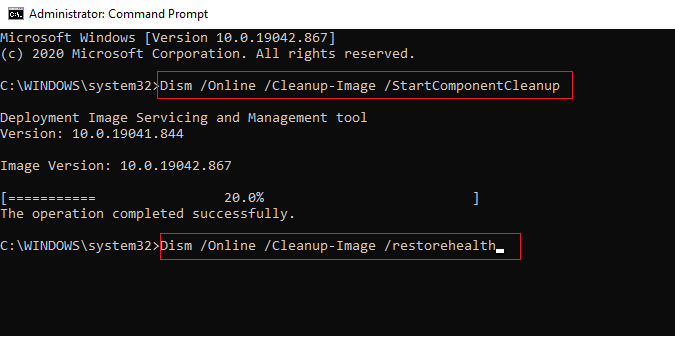
Після завершення процесу сканування перевірте, чи можете ви встановити останні оновлення.
Спосіб 6. Видалити папку SoftwareDistribution
Якщо ви переконалися, що служби Windows Update запущені, все ще зустрічаються з помилкою оновлення 0x80070bcb Windows 10, то є ще один простий спосіб вирішення проблем із оновленням. По-перше, зупиніть службу Windows Update і видаліть файл SoftwareDistribution папку у вашому Провіднику файлів. Потім знову запустіть служби Windows Update. Дотримуйтесь інструкцій нижче.
1. Запустіть послуги як адміністратор.
2. Тепер прокрутіть екран вниз і клацніть правою кнопкою миші Windows Update.
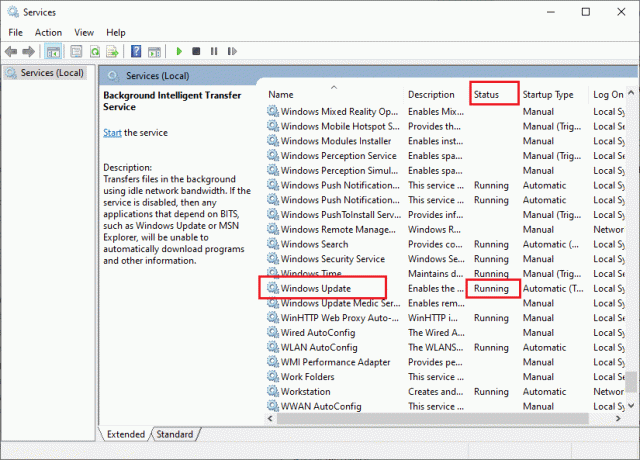
3А. Якщо Статус не встановлено Біг, перейдіть до кроку 4.
3B Якщо Статус є Біг, натисніть на СТОП як показано.
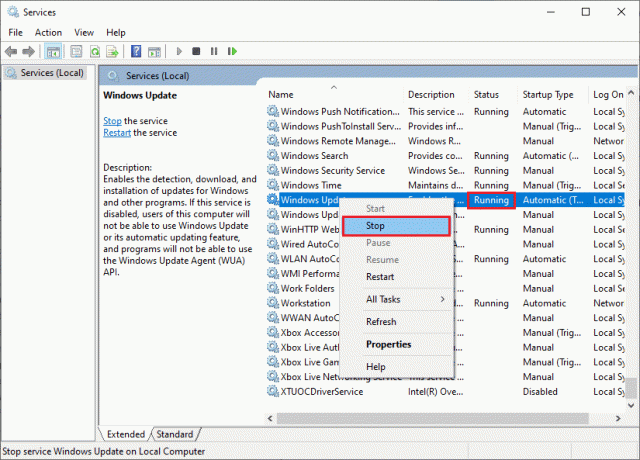
5. Зачекайте 2-3 секунди на екрані підказки, Windows намагається зупинити таку службу на локальному комп’ютері…
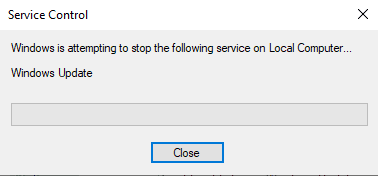
6. Тепер відкрийте Провідник файлів натиснувши Клавіші Windows + E одночасно. Тепер перейдіть до наступного шляху.
C:\Windows\SoftwareDistribution\DataStore
7. Тепер виберіть і клацніть правою кнопкою миші всі файли та папки та натисніть на Видалити варіант.
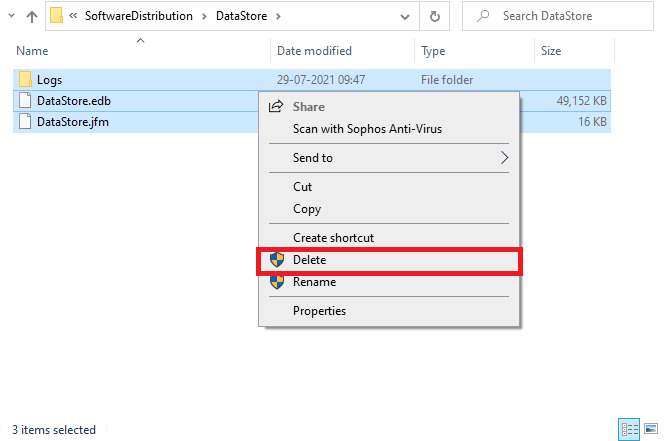
8. Аналогічно перейдіть до заданого шляхі Видалити всі файли та папки.
C:\Windows\SoftwareDistribution\Download
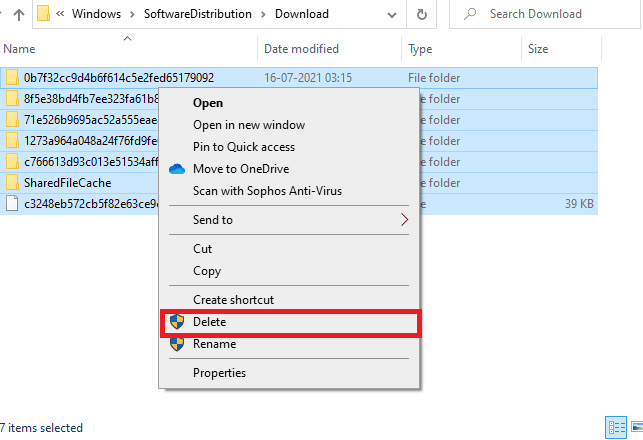
9. Знову перейдіть до послуги вікно та клацніть правою кнопкою миші на Оновлення Windows, і виберіть Почніть варіант.
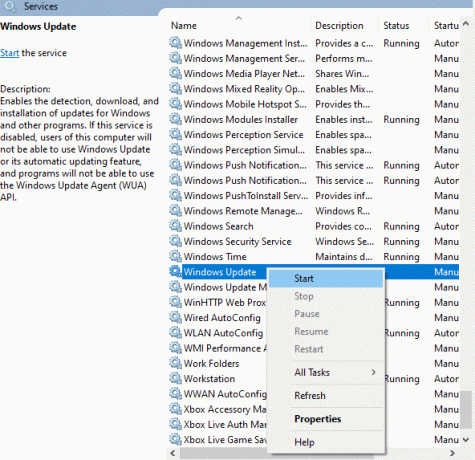
10. Зачекайте від 3 до 5 секунд у підказці, Windows намагається запустити таку службу на локальному комп’ютері…
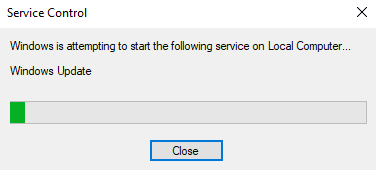
12. Нарешті, ви перезапустили служби Windows Update, видаливши вміст у папці Software Distribution. Перевірте, чи можете ви встановити останні оновлення на свій ПК з Windows 10.
Спосіб 7. Тимчасово вимкніть антивірус (якщо є)
Інколи антивірусний пакет може перешкоджати встановленню нових останніх оновлень на вашому ПК. Багато користувачів Windows виявили багато проблем із сумісністю, які важко виправити. Подібне антивірусне програмне забезпечення Нортон і Avast може перешкодити будь-якому останньому оновленню Windows, і вам радимо тимчасово вимкнути будь-яке вбудоване або стороннє антивірусне програмне забезпечення, щоб вирішити це. Прочитайте наш посібник далі Як тимчасово відключити антивірус у Windows 10 і дотримуйтесь інструкцій, щоб тимчасово вимкнути антивірусну програму на вашому ПК.

Після виправлення коду помилки 0x80070bcb на комп’ютері з Windows 10 обов’язково знову ввімкніть антивірусну програму, оскільки система без набору безпеки завжди є загрозою.
Читайте також:Виправити 0x80004002: у Windows 10 такий інтерфейс не підтримується
Спосіб 8. Використовуйте Google DNS
Деякі користувачі припускають, що зміна адрес DNS допомогла їм виправити помилку оновлення 0x80070bcb на комп’ютерах з Windows 10. Google DNS має IP-адреси 8.8.8.8 і 8.8.4.4, які прості та легко запам’ятовуються для встановлення безпечного DNS-з’єднання між клієнтом і сервером. Ось наш простий посібник Як змінити налаштування DNS в Windows 10 це допоможе вам змінити адресу DNS на вашому комп’ютері. Ви також можете переключитися на будь-який Open DNS або Google DNS на комп’ютері з Windows 10, дотримуючись нашого посібника Як перейти на OpenDNS або Google DNS у Windows. Дотримуйтесь інструкцій і перевірте, чи можете ви встановити сукупні оновлення на свій ПК.

Спосіб 9. Видаліть останні оновлення
Будь-які попередні несумісні оновлення на вашому комп’ютері з Windows 10 можуть не дозволяти завантажувати на нього нові оновлення. Тому радимо видалити останні оновлення, які встановлюються на вашому комп’ютері, щоб усунути код помилки 0x80070bcb. Виконати завдання дуже легко, а кроки демонструються наступним чином.
1. Натисніть на Ключ Windows і тип Панель управління. Потім натисніть на ВІДЧИНЕНО як показано.
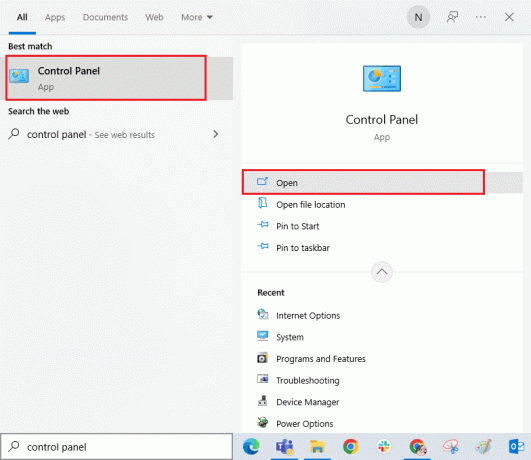
2. Набір Переглянути за > Категорія, потім натисніть на Видаліть програму варіант під Програми меню, як зображено.
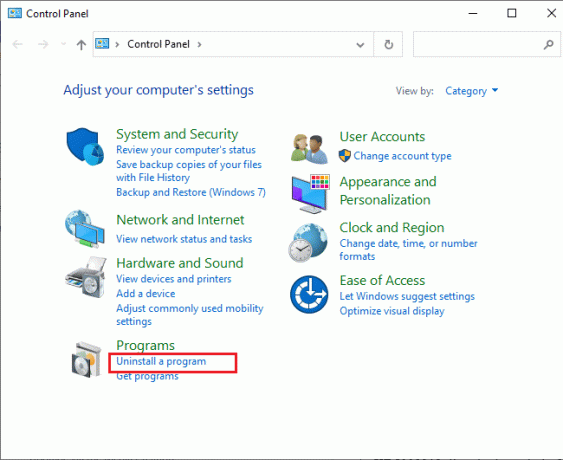
3. Тепер натисніть на Переглянути встановлені оновлення на лівій панелі, як показано.
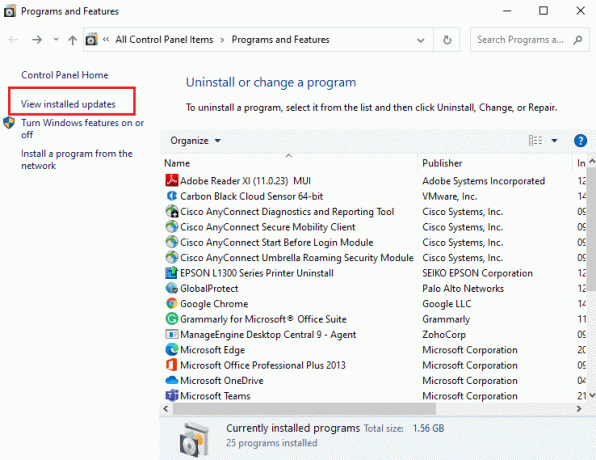
4. Тепер знайдіть і виберіть останнє оновлення, посилаючись на Встановлено на дату та натиснувши на Видалити варіант, як показано нижче.

5. Нарешті, підтвердьте будь-яку підказку та перезапустити ваш комп'ютер.
Перевірте, чи можна виправити помилку оновлення 0x80070bcb Windows 10.
Спосіб 10: Розширте системний розділ
Якщо в системному розділі недостатньо місця, ви не можете встановити нові оновлення на комп’ютер з Windows 10. Є кілька інших способів збільшити обсяг пам’яті комп’ютера, але вони можуть не допомагати вам постійно. Ви повинні розширити зарезервований системний розділ, щоб виправити помилку оновлення 0x80070bcb. Хоча існує багато інструментів сторонніх розробників для збільшення системного зарезервованого розділу, ми вважаємо за краще робити це вручну, дотримуючись нашого посібника Як розширити розділ системного диска (C:) у Windows 10.
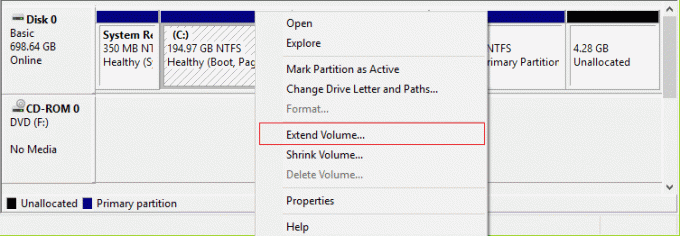
Читайте також:Як видалити файли інсталяції Win в Windows 10
Спосіб 11. Очистіть місце на диску
Якщо на вашому комп’ютері немає місця на диску для встановлення нових програм із Microsoft Store, ви зіткнетеся з помилкою оновлення 0x80070bcb. Тому спочатку перевірте місце на диску та очистіть тимчасові файли, якщо це необхідно.
Крок I: Перевірте місце на диску
Щоб перевірити місце на диску на комп’ютері з Windows 10, виконайте наведені нижче дії.
1. натисніть і утримуйте Клавіші Windows + E разом, щоб відкрити Провідник файлів.
2. Тепер натисніть на Цей ПК з лівого екрана.
3. Перевірте місце на диску під Пристрої та драйвери як показано. Якщо вони червоні, розгляньте можливість очищення тимчасових файлів.
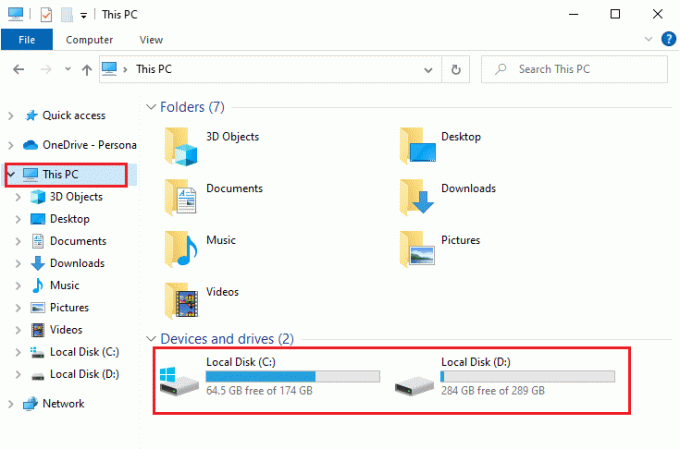
Крок ІІ: запустіть очищення диска
Якщо на вашому комп’ютері є мінімальний доступний простір, що сприяє появі помилки оновлення 0x80070bcb, дотримуйтесь нашого посібника 10 способів звільнити місце на жорсткому диску в Windows який допоможе очистити всі непотрібні файли на вашому комп’ютері.
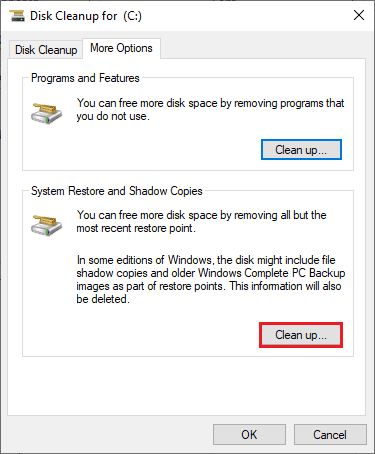
Спосіб 12. Скидання компонентів Windows Update
Ефективним способом виправити код помилки 0x80070bcb є скидання компонентів оновлення Windows, якщо інші варіанти не допомогли. Усі файли оновлення Windows зберігаються на вашому комп’ютері, і якщо він пошкоджений або несумісний, ви повинні зіткнутися з кількома неприємними проблемами. Щоб усунути пошкоджені компоненти Windows Update на вашому комп’ютері, дотримуйтесь нашого посібника далі Як скинути компоненти Windows Update на Windows 10.
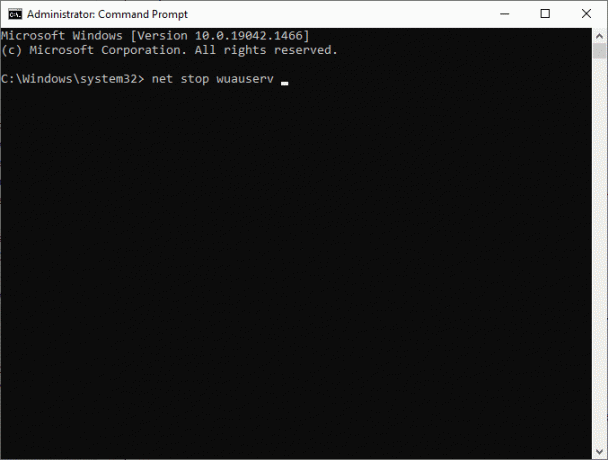
Цей простий процес передбачає виконання набору команд у командному рядку, щоб усі основні служби Windows перезавантажувалися на вашому комп’ютері з Windows 10. Після виконання всіх команд перевірте, чи можете ви встановити накопичувальні оновлення.
Читайте також:7 способів виправити помилку BSOD iaStorA.sys у Windows 10
Спосіб 13. Установіть оновлення вручну
Якщо всі інші рішення в цьому посібнику не працюють для вас, ви все одно можете вручну завантажити необхідне оновлення. The Веб-сторінка історії оновлень Windows 10 має всю історію оновлень, випущених для вашого комп’ютера Windows. Дотримуйтесь наведених нижче інструкцій, щоб примусово встановити оновлення.
1. Натисніть кнопку Windows + Iключі одночасно відкрити Налаштування у вашій системі.
2. Тепер натисніть на Оновлення та безпека.
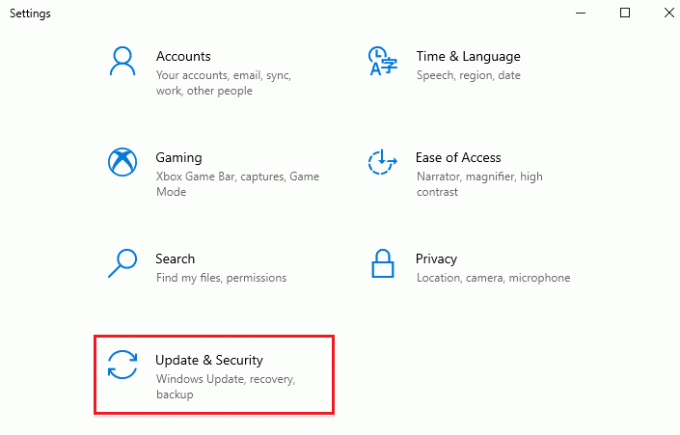
3. Тепер виберіть Переглянути історію оновлень варіант, як зазначено нижче.
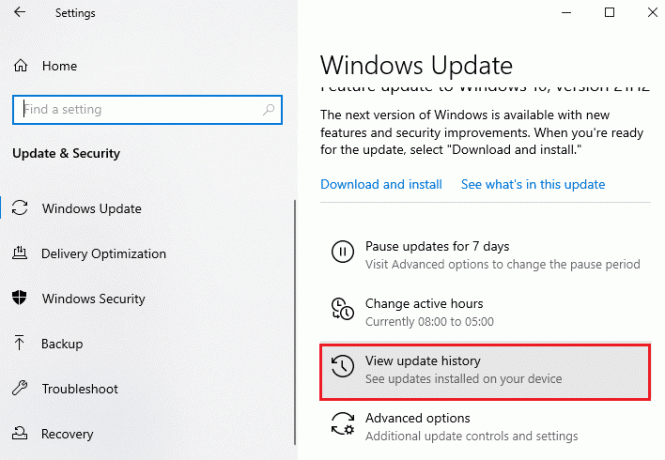
4. У списку переконайтеся, що Номер КБ очікує на завантаження через конфліктні помилки.
5. Тут введіть Номер КБ в Каталог оновлення Microsoft рядок пошуку.
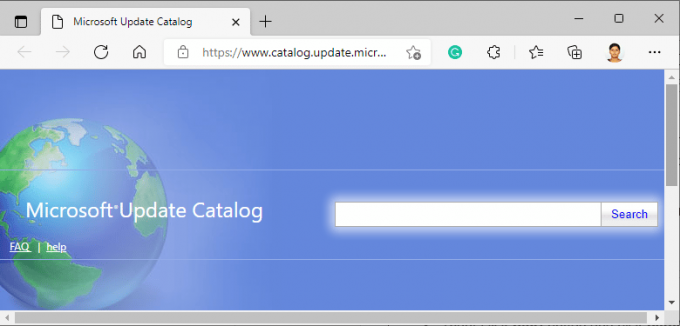
6. Нарешті, натисніть на Завантажити відповідно до останнього оновлення та дотримуйтесь інструкцій на екрані, щоб завершити процес.
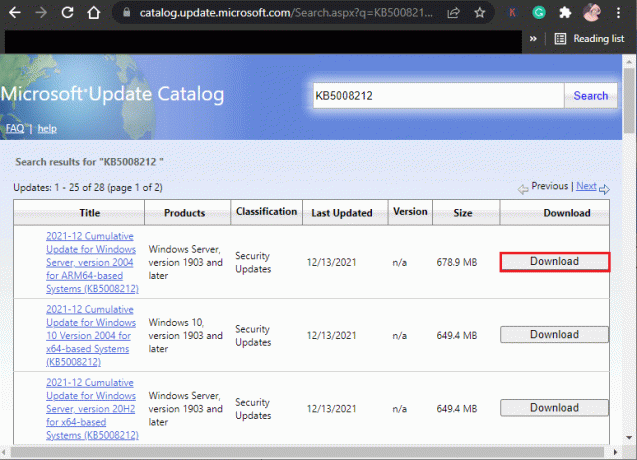
Спосіб 14: Оновлення за допомогою засобу створення медіафайлів
Якщо не вдається встановити оновлення вручну, спробуйте встановити його за допомогою засобу створення медіафайлів. Це офіційна платформа для завантаження, рекомендована Microsoft для виправлення будь-яких помилок оновлення на вашому ПК з Windows 10. Виконайте наведені нижче дії, щоб зробити те ж саме.
1. Перейдіть до Інструмент Windows 10 Media Creationофіційна сторінка завантаження.
2. Тепер натисніть на Завантажте інструмент зараз кнопка під Створіть інсталяційний носій Windows 10.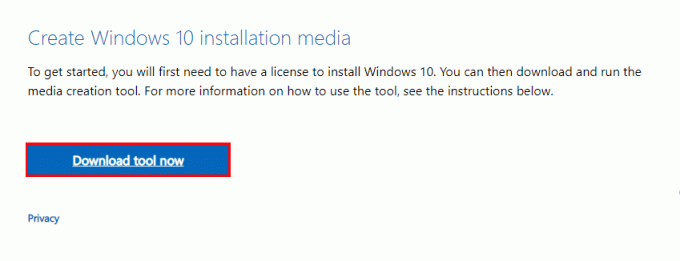
3. Запустіть налаштування файл і натисніть на Так в Підказка керування обліковими записами користувачів (UAC). якщо якийсь.
4. Тепер натисніть на Прийняти кнопка в Налаштування Windows 10 вікно, як показано.

5. Дочекайтеся завершення процесу сканування та виберіть Оновіть цей ПК зараз параметр, а потім натисніть на Далі кнопку.
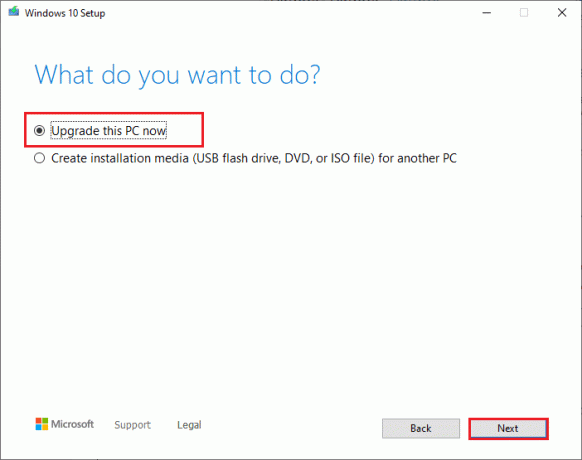
6. Зачекайте, поки ISO-файл Windows завантажиться на ваш ПК, і натисніть Прийняти.
Примітка: Вам потрібно зачекати, доки на вашому комп’ютері будуть встановлені всі оновлення, що очікують на розгляд, щоб засіб створення мультимедіа міг оновити вашу операційну систему до останньої версії.
7. Нарешті, натисніть на Встановити щоб завершити процес.
Читайте також:Як виправити помилку Windows Update 80072ee2
Спосіб 15. Налаштуйте реєстр Windows
Далі радимо очистити шлях до реєстру Windows, який відповідає шляху завантаження оновлення Windows, щоб виправити обговорюваний код помилки. Ви завжди повинні бути обережними під час роботи з реєстром Windows, інакше ви можете втратити свої файли. Виконайте наведені нижче дії, щоб налаштувати ключі реєстру, тим самим виправивши обговорювану помилку.
1. Перейдіть до меню пошуку та введіть Редактор реєстру. Потім натисніть на Запустити від імені адміністратора.

2. Тепер перейдіть до наступного шлях в Редактор реєстру.
HKEY_LOCAL_MACHINE\SOFTWARE\Policies\Microsoft\Windows\WindowsUpdate

3. На правій панелі знайдіть WUServer і WIStatusServer.
3А. Якщо ви не можете їх знайти, ви не можете видалити шлях завантаження оновлення Windows. Перейдіть до наступного методу усунення несправностей.
3B Якщо ви можете знайти записи, клацніть їх правою кнопкою миші та натисніть Видалити.
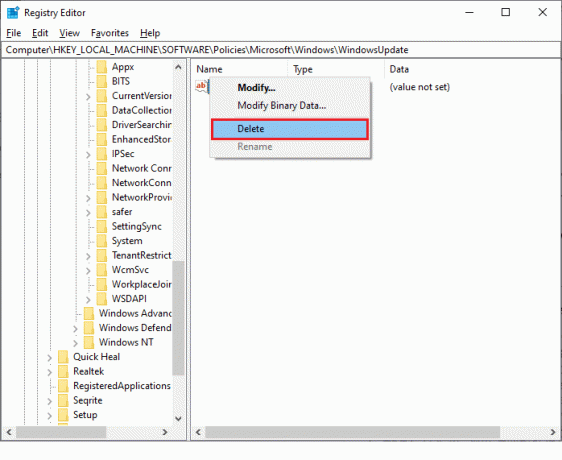
4. Нарешті, перезавантажте комп’ютер і перевірте, чи усунули ви обговорювану проблему.
Спосіб 16: Оновіть BIOS
Кілька користувачів Windows 10 у всьому світі повідомили, що помилка оновлення 0x80070bcb зникла після оновлення BIOS. Але якщо ви маєте останню версію BIOS і все ще стикаєтеся з тією ж помилкою, вам необхідно перевстановити BIOS. Якщо всі вищезазначені методи не можуть вирішити вашу проблему, вам радимо оновити BIOS, як описано в нашому посібнику Що таке BIOS і як оновити BIOS?
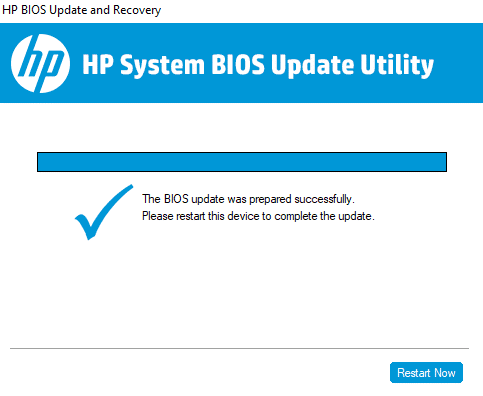
Після оновлення BIOS у вас буде виправлена помилка оновлення 0x80070bcb Windows 10.
Читайте також:Виправити помилку Windows Update 0x800704c7
Спосіб 17: Виконайте відновлення системи
Якщо вас не влаштовує жоден із цих методів, то єдиний варіант, що залишився, — відновити попередню версію комп’ютера. Для цього дотримуйтесь нашого посібника далі Як використовувати відновлення системи в Windows 10 і виконуйте інструкції, як показано. Зрештою, ваш комп’ютер буде відновлено до попереднього стану, де він взагалі не стикається з помилками.
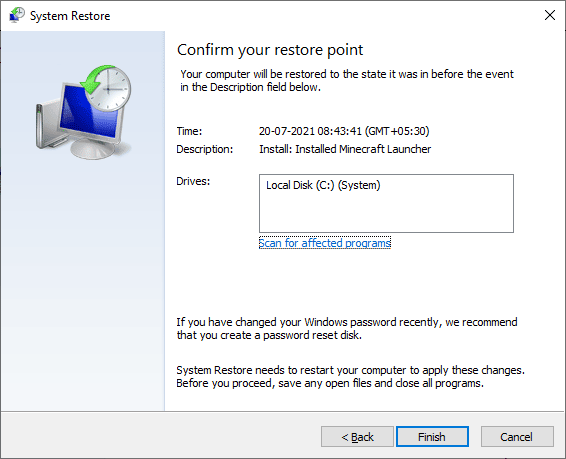
Після відновлення ПК з Windows 10 перевірте, чи виправлено помилку оновлення 0x80070bcb.
Спосіб 18. Виконайте чисте завантаження
Якщо ваш комп’ютер має справу з серйозно пошкодженими компонентами Windows, ефективний спосіб очистити всі ці пошкоджені компоненти та завантажити дані – це відремонтувати інсталяційний ПК, як описано в нашому посібнику. Як скинути Windows 10 без втрати даних. Дотримуйтесь інструкцій у цій статті, і в кінці ви виправите обговорювану помилку.
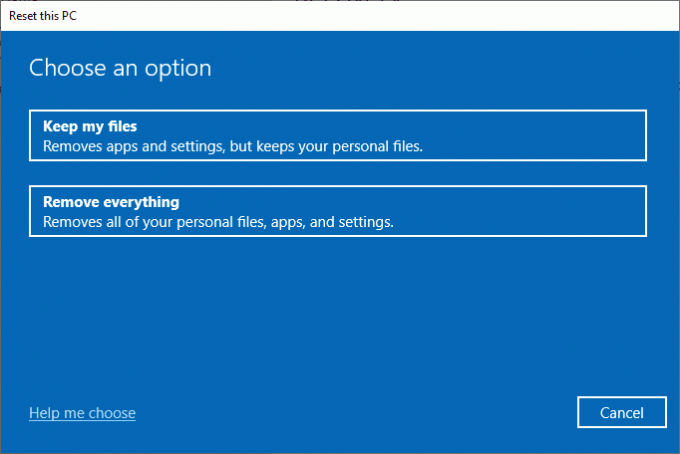
Рекомендовано:
- Виправити збій AMD Radeon WattMan у Windows 10
- Виправити помилку драйвера BCM20702A0 у Windows 10
- Виправити помилку оновлення Windows 10 0x80190001
- Виправити вічність оновлення Windows у Windows 10
Сподіваємося, що посібник був корисним і ви змогли виправити помилку оновлення 0x80070bcb в Windows 10. Дайте нам знати, про що ви хочете дізнатися далі. Не соромтеся звертатися до нас із своїми запитами та пропозиціями через розділ коментарів нижче.